Microsoft Outlook 是一種流行的電子郵件和聯絡人管理工具,廣泛用於組織電子郵件、行事曆和聯絡人。許多專業人士依靠它來儲存重要的聯絡資訊。將這些聯絡人傳輸到Android裝置可確保隨時隨地訪問,從而透過電話、訊息或電子郵件實現無縫通訊。
無論您是切換到行動工作流程、備份資料還是跨裝置同步,將聯絡人從 Outlook 移動到Android都是必不可少的。本文提供瞭如何使用 3 種不同方法(包括 Google 同步、Outlook 應用程式和第三方工具)將聯絡人從 Outlook 傳輸到Android簡明指南,協助您選擇最適合您需求的方法。
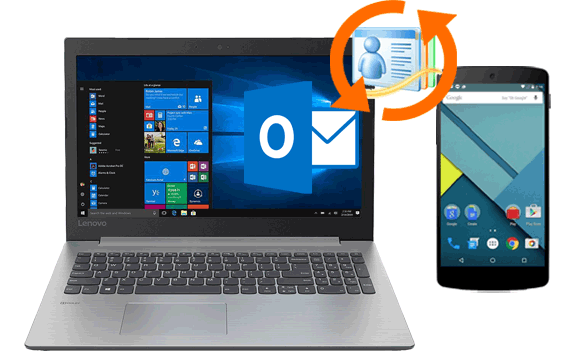
若要直接將 Outlook 聯絡人匯入Android而不需要額外的步驟,您必須嘗試Coolmuster Android Assistant 。它可以將聯絡人從 Outlook 移動到Android以及將聯絡人從Android匯出到 Outlook。此外,它還允許您在PC上備份聯絡人、新增聯絡人和刪除聯絡人。
您可以在下面查看Android Assistant 的主要功能:
請依照 3 個簡單步驟將聯絡人從 Outlook 轉移到Android :
01在您的電腦( Windows或Mac )上下載並安裝此軟體後,打開它。
02透過 USB 連接線將Android連接到 PC。如果您的手機尚未開啟USB調試,請解鎖您的Android ,然後根據螢幕提示開啟USB調試。連接成功後您將看到主介面。

03從左側視窗中選擇“聯絡人”,按一下“匯入”,然後從下拉清單中點擊“從 Outlook 匯入”。接下來,請從彈出視窗中選擇所需的聯絡人並將其新增至您的Android裝置。

影片指南
適用於Android的 Outlook 應用程式提供了一種將 Outlook 聯絡人直接同步到Android裝置的簡單方法。請依照以下步驟開始:
步驟 1. 如果您尚未安裝 Outlook 應用程序,請在Android裝置上開啟 Google Play 商店。搜尋 Outlook 並安裝該應用程式。
步驟 2. 啟動 Outlook 應用程式並使用您的 Outlook 帳戶憑證登入。完成設定程序以存取您的電子郵件、日曆和聯絡人。
步驟 3. 開啟Android裝置上的「設定」應用程式。導航至“應用程式”>“Outlook”>“權限”。選擇「聯絡人」並點擊「允許」以授予應用程式存取您的聯絡人的權限。
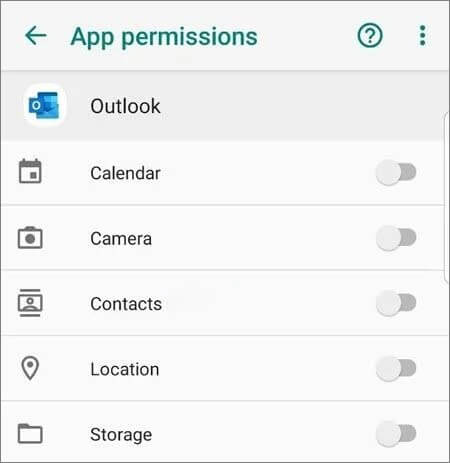
步驟 4. 再次開啟 Outlook 應用程序,然後點擊左上角的「Microsoft Office」圖示(三條水平線)。
步驟 5. 點選左下角的「齒輪」圖示(設定)。選擇您的 Outlook 帳戶並開啟「同步聯絡人」選項。
步驟 6. 同步完成後,您的 Outlook 聯絡人將自動顯示在Android裝置的預設聯絡人應用程式中。
根據Google官網介紹,您可以將Outlook、Hotmail或Live帳戶新增至Gmail應用程式以閱讀和發送電子郵件。換句話說,您也可以使用 Gmail 帳戶將 Outlook 聯絡人複製到Android 。
要使用這種方法,你必須將你的Android手機與Gmail帳號關聯起來,整個過程有點複雜。如果您喜歡這種方式,可以嘗試以下步驟。
如何使用 Gmail 帳戶將聯絡人從 Microsoft 轉移到Android ?
步驟1.在PC上開啟Microsoft Outlook,前往“聯絡人”,然後點擊左上角的“檔案”>“開啟”>“匯入/匯出”。
步驟 2. 將 Outlook 聯絡人匯出到 PC。選擇「匯出到檔案」>「下一步」>「逗號分隔值(CSV)」>「下一步」>「聯絡人」>「下一步」>按一下「瀏覽器」選擇儲存目的地>按一下「下一步」儲存檔案>按一下「完成」完成此流程。
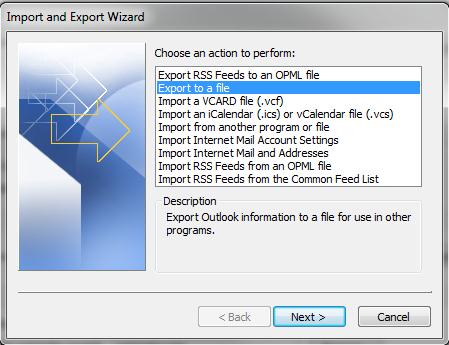
步驟 3. 將聯絡人從 PC 匯入到您的 Gmail 帳戶。在電腦上造訪 google.com/gmail 並使用您的 Gmail 帳戶登入。之後,點擊左上角「郵件」>「聯絡人」>「更多」>「匯入」>「從其他帳號匯入聯絡人」>並選擇「Outlook.com」。
接下來,同意使用條款和隱私權政策,並按照螢幕上的指示完成後續步驟。
步驟 4. 將 Gmail 聯絡人同步到您的Android裝置。在Android手機上,前往「設定」>「雲端和帳號」>「帳號」>「Gmail」>「同步帳號」> 啟用「同步通訊錄」> 點選「立即同步」。同步後,您將在聯絡人應用程式中找到聯絡人。
1. 為什麼通訊錄無法正常同步?
由於多種原因,聯絡人可能無法從 Outlook 正確同步到Android裝置。以下是一些潛在的問題和解決方案:
2. 我手機上 Outlook 中的聯絡人在哪裡?
如果您已透過 Outlook 應用程式同步聯絡人,它們將顯示在您的Android聯絡人應用程式中。如果您使用 Gmail,它們將位於您的 Google 帳戶下的通訊錄應用程式中。
如您所見,Outlook App 和 Gmail 帳戶的處理相當複雜。如果您希望在幾秒鐘內將 Outlook 聯絡人轉移到Android ,我們竭誠推薦Coolmuster Android Assistant 。
使用此應用程序,您可以直接在Android和 Outlook 之間進行聯絡人切換,無需任何帳戶。此外,對於每個想要自訂同步聯絡人的人來說,它都是安全、簡單、方便的。此外,它還使您能夠在 PC 上預覽和管理聯絡人詳細資訊。
因此,無論是 Outlook App、Gmail 還是Android Assistant,我們認為您心裡已經有了答案。
相關文章:





